MacOS'ta panelleri Sistem Tercihleri'nden gizleme
Sistem Tercihleri uygulaması, macOS ayarlarının tümü olmasa bile çoğunu kontrol edebileceğiniz yerdir. MacOS'un çalışma şeklini değiştirmek için basit bir GUI'dir ve ses, klavye, yazıcılar, fare ve izleme dörtgeni, masaüstü arka planı, internet bağlantısı ve ayrıca yönetim için paneller içerir üçüncü taraf uygulamalar için paneller. Panellerin hepsi doğru şekilde etiketlenmiştir, bu nedenle panelin ne için olduğu konusunda hiçbir karışıklık olmaz. Bununla birlikte, Sistem Tercihleri uygulamasındaki tüm panellere ihtiyacınız olmayabilir. Sadece dağınıklığa katkıda bulunabilirler, bu durumda kullanmadığınız panelleri yapabilirsiniz. İşte böyle.
Panelleri Sistem Tercihleri'nden gizle
Sistem Tercihleri uygulamasını açın. En üstte, 'Tümünü göster' düğmesi olan hızlı arama benzeri bir düğme göreceksiniz. Bu düğme temel olarak bir Ana Sayfa düğmesi görevi görür ve hangi panelde olduğunuzdan bağımsız olarak görünür. Bunu tıkladığınızda Sistem Tercihleri uygulamasının ana / ana ekranına dönersiniz. Bir paneli Sistem Tercihleri'nden gizlemek için yapmanız gereken bu düğmeyi basılı tutmanızdır. Sistem Tercihleri uygulamasındaki panellerin her birini listeleyen oldukça uzun bir menü göreceksiniz. Bu menünün en altında Özelleştir seçeneği bulunur. Tıkla.
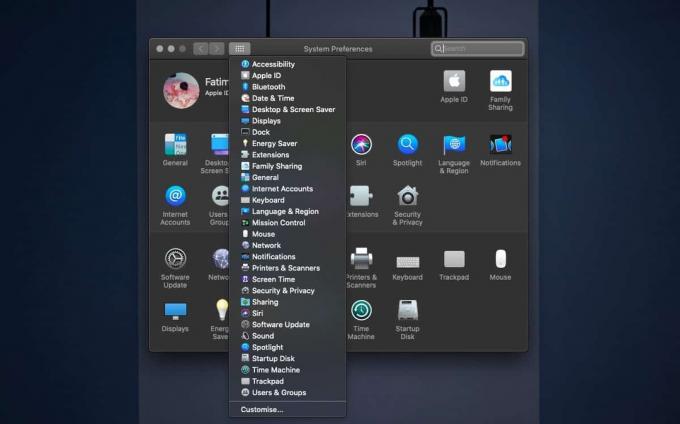
Özelleştirme modunda, Apple Kimliği ve Aile Paylaşımı dışındaki her bir panel sağ altta bir onay kutusuyla görünür. Gizlemek istediğiniz her panelin yanındaki kutunun işaretini kaldırın ve ardından Bitti'yi tıklayın. Paneller Sistem Tercihleri uygulamasından gizlenir.

Paneli geri almak için Tümünü Göster düğmesini basılı tutun ve menüden Özelleştir seçeneğini seçin. Göstermek istediğiniz panelleri etkinleştirin ve Bitti'yi tıklayın.
Bir paneli Sistem Tercihleri'nden gizlemek herhangi bir işlevi devre dışı bırakmaz, örneğin, Yazıcıları ve Tarayıcı panelinde, bilgisayarınıza bağlı herhangi bir yazıcıya / tarayıcıya belge yazdırabilir ve tarayabilirsiniz. sistemi. Bu, sık kullanmadığınız öğeleri kaldırarak Sistem Tercihleri'ni çözmenin bir yoludur. Ayrıca, bir çocuk veya yaşlı biri gibi teknoloji konusunda çok rahat olmayan birisine sahipseniz, bir şeyi değiştirmelerini önlemek için bir paneli gizlemek isteyebilirsiniz.
Panelleri Sistem Tercihleri uygulamasından gizleyebilmenize rağmen, sıralarını değiştiremezsiniz. Apple, panelleri gruplamak ve bulundukları yere yerleştirmek için kendi mantığına sahiptir ve kullanıcılar düzenlemeyi kendilerine uyacak şekilde değiştiremez.
Arama
Yakın Zamanda Gönderilenler
Etkin Uygulamaya Göre İşlev Tuşlarının Davranışını Değiştirme [macOS]
Ayrı olarak satın alınan veya Macbook'unuza bağlı olan standart bir...
Bir Görüntüde Baskın Renkler Nasıl Bulunur [macOS]
İyi tasarım, doğru olması için zaman ve genellikle yılların deneyim...
MacOS'ta Caps Lock özelliğini açıp kapadığınızda uyarı alın
Büyük / küçük harf tuşu, Shift ve Sekme tuşları arasına güvenli bir...

![Etkin Uygulamaya Göre İşlev Tuşlarının Davranışını Değiştirme [macOS]](/f/9f3bc18d165ce81c4e8a25a0fb8dc503.jpg?width=680&height=100)
![Bir Görüntüde Baskın Renkler Nasıl Bulunur [macOS]](/f/c89c27e3403163ff57215a4c5fab22c4.jpg?width=680&height=100)
